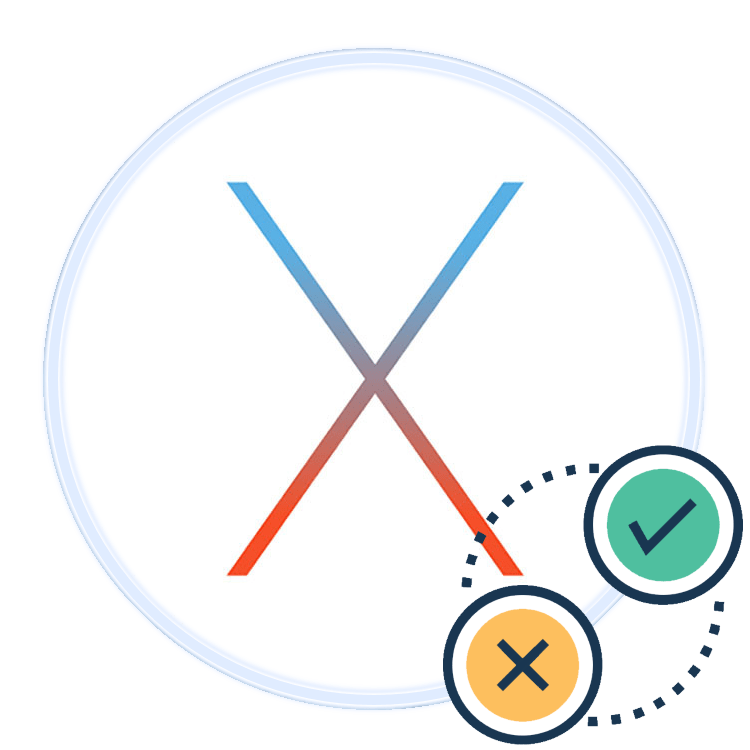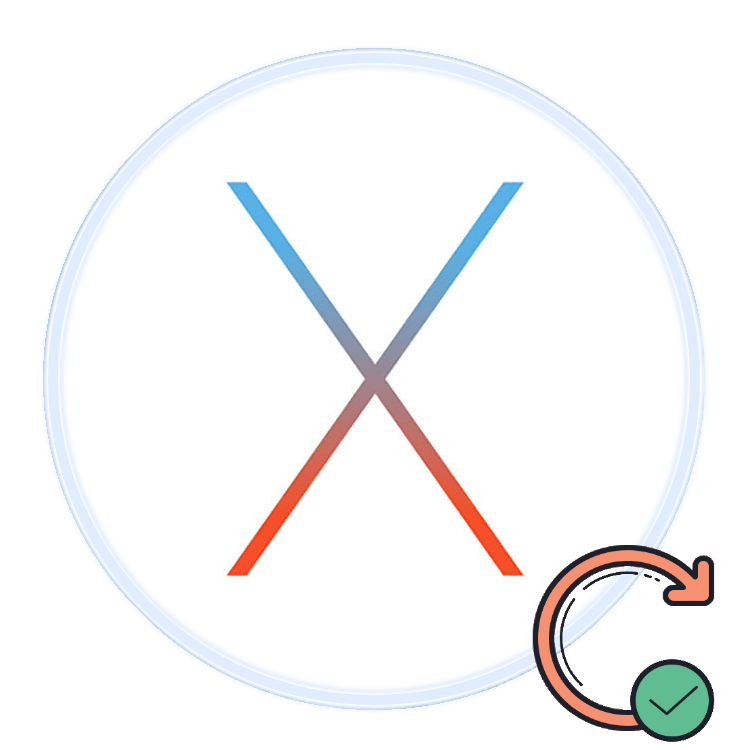Зміст
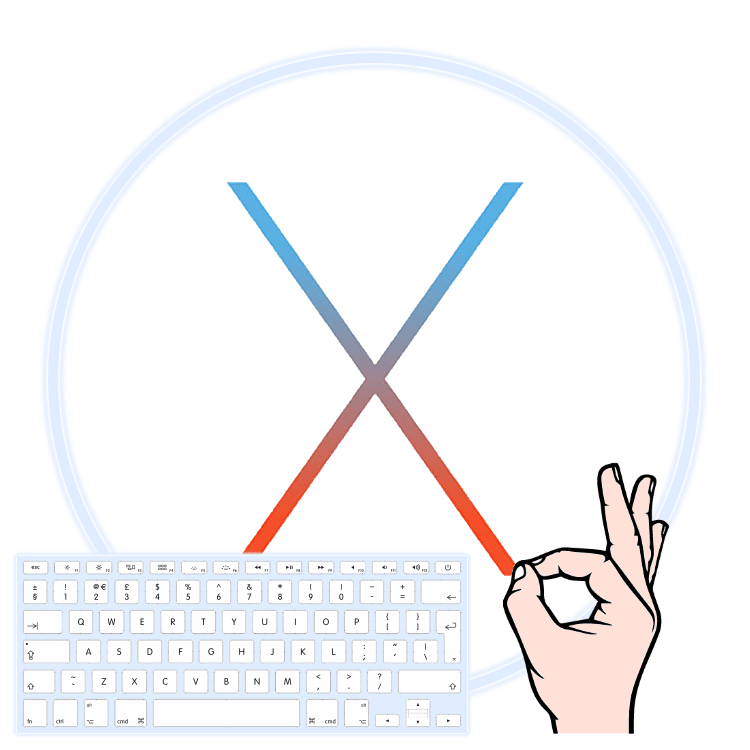
Як і будь-яка операційна система для комп'ютера і ноутбука, macOS підтримує управління за допомогою гарячих клавіш. Комбінацій, які можуть бути використані в її середовищі, існує величезна безліч. Ми ж розглянемо лише основні і найбільш необхідні, здатні істотно полегшити, та й просто прискорити роботу в операційній системі і повсякденне взаємодія з нею.
Гарячі клавіші в макОС
Для найбільш зручного сприйняття і запам'ятовування комбінацій, які будуть представлені далі, ми поділимо їх на кілька тематичних категорій. Але перш за все позначимо те, які конкретно клавіші на клавіатурі Apple найчастіше задіюються в підтримуваних macOS шорткати – нижче представлено їх назва і показано фактичне розташування.
- Command ⌘
- Option ⌥
- Control ⌃
- Shift ⇧
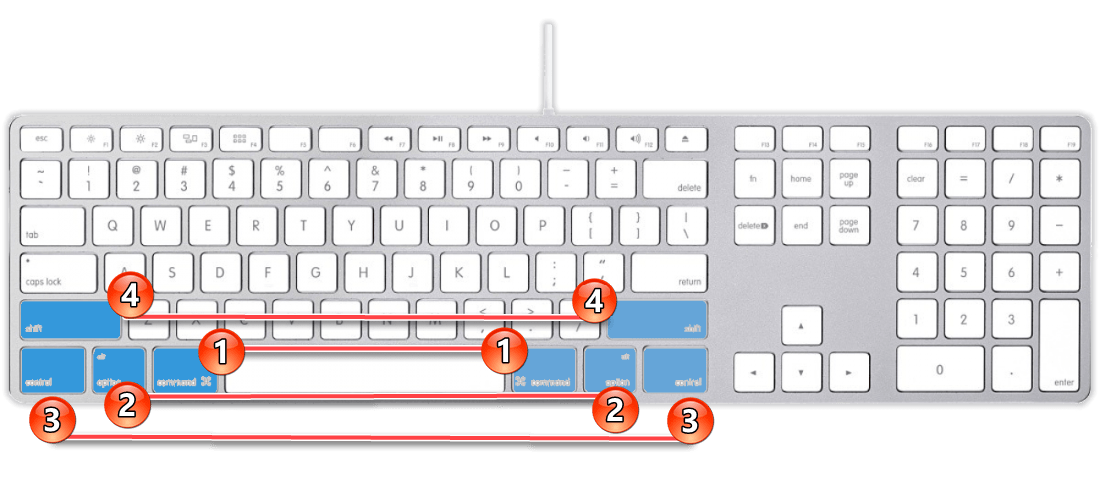
Операції з файлами, папками тощо.
Насамперед розглянемо комбінації клавіш, які спрощують взаємодію з файлами і папками в середовищі операційної системи
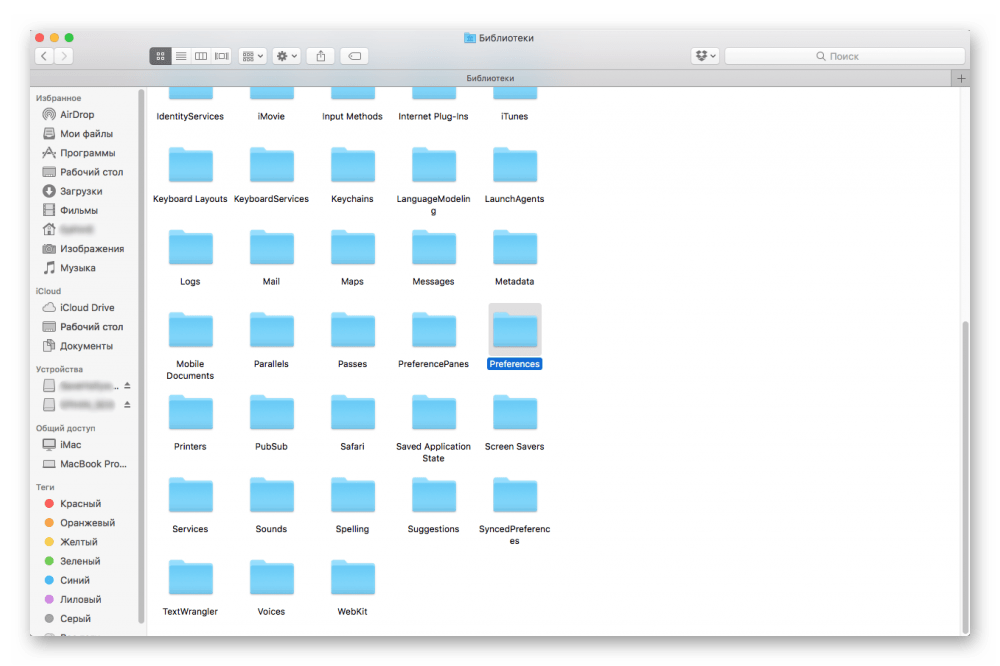
| Command + A | виділення всіх об'єктів |
| Command + C | копіювання попередньо виділеного об'єкта (працює в тому числі і в Finder) |
| Command + F | пошук об'єктів у документі або запуск вікна Find (також працює в браузерах) |
| Command + G | Повтор функції пошуку, тобто пошук наступного входження об'єкта, який був знайдений раніше |
Комбінація Shift + Command + G використовується для пошуку попереднього входження.
| Command + H | Приховування вікна активного додатка |
| Option + Command + H | приховує всі вікна, крім активного |
| Command + M | мінімізація активного вікна в ярлик на док-панелі |
| Option + Command + M | згортання всіх вікон активного додатка |
| Command + O | відкриття виділеного об'єкта або виклик діалогового вікна для вибору файлу |
| Command + P | відправка поточного документа на друк |
| Command + S | збереження поточного документа |
| Command + T | відкриття нової вкладки |
| Command + Tab | переключення на наступну нещодавно використану програму серед переліку всіх відкритих |
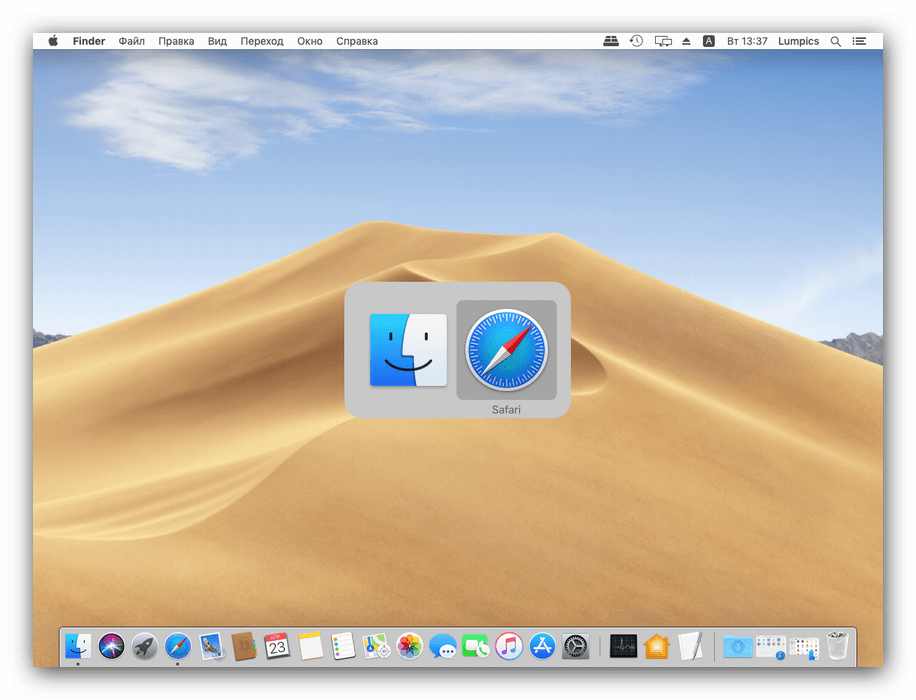
| Command + V | Вставка вмісту буфера обміну в поточний документ, Програму або папку (працює для файлів у Finder) |
| Command + W | закриття активного ВІКНА |
| Option + Command + W | закриття всіх вікон
|
| Command + X | вирізання попередньо виділеного об'єкта і його приміщення в буфер обміну для подальшої вставки |
| Command + Z | скасування попередньої команди |
| Command + Shift + Z | повторне скасування попередньої команди |
| Command + Пробіл | відображення або приховування поля пошуку Spotlight |
| Command + Option + Пробіл | пошук Spotlight у вікні Finder |
| Control + Command + F | перехід в повноекранний режим (якщо такий підтримується програмою) |
| Control + Command + Пробіл | відображення панелі "символи", з якої можна вибирати Емодзі та інші символи |
| Option + Command + Esc | примусове завершення роботи програми |
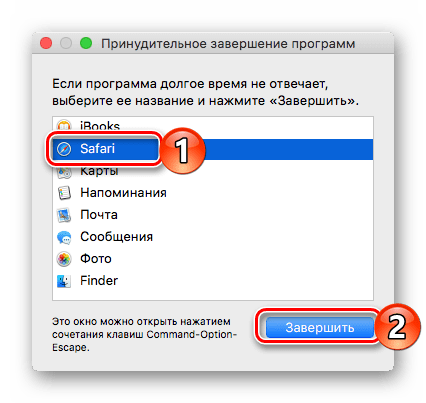
| пробіл | використання швидкого перегляду (для попередньо виділеного об'єкта) |
| Shift + Command + 5 | у macOS Mojave знімок екрана або запис зображення з нього |
| Shift + Command + 3 або Shift + Command + 4 | знімок у попередніх версіях macOS |
| Shift + Command + N | створення нової папки у Finder |
| Command + Кома (,) | відкриття вікна налаштувань активної програми |
Читайте також: Запуск засоби & 171; моніторинг системи & 187; в macOS
Робота з електронними документами
Якщо вам часто доводиться працювати з текстовими та іншими електронними документами, корисно буде знати наступні хоткеі.
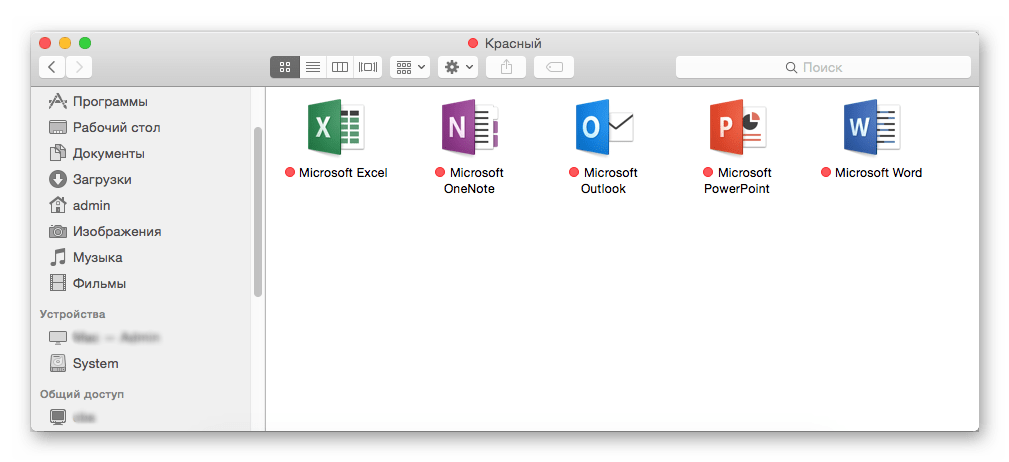
| Command + B | застосування жирного шрифту до виділеного тексту або ввімкнення / вимкнення використання жирного шрифту |
| Command + D | Вибір папки "робочий стіл" у діалоговому вікні відкриття або збереження файлу |
| Command + I | застосування курсивного накреслення до виділеного тексту або включення / вимикання використання курсиву |
| Command + K | додавання веб-посилання |
| Command + T | відображення або приховування вікна»шрифти" |
| Command + U | застосування підкреслення до виділеного тексту або включення / вимикання використання підкреслення |
| Command + ліва фігурна дужка ({) | вирівнювання по лівому краю |
| Command + права фігурна дужка (}) | вирівнювання по правому краю |
| Command + крапка з комою (;) | пошук неправильно написаних слів у документі |
| Control + A | перехід на початок рядка або абзацу |
| Control + B | перехід на один символ назад |
| Control + Command + D | відображення або приховування визначення виділеного слова |
| Control + D | видалення символу праворуч від точки вставки (або клавіші Fn + Delete ) |
| Control + E | перехід до кінця рядка або абзацу |
| Control + F | перехід на один символ вперед |
| Control + H | видалення символу зліва від точки вставки (або Delete) |
| Control + N | перехід на один рядок вниз |
| Control + P | перехід на один рядок вгору |
| Fn + Delete | видалення вперед на клавіатурах, на яких відсутня клавіша Forward Delete (або комбінація клавіш Control + D ) |
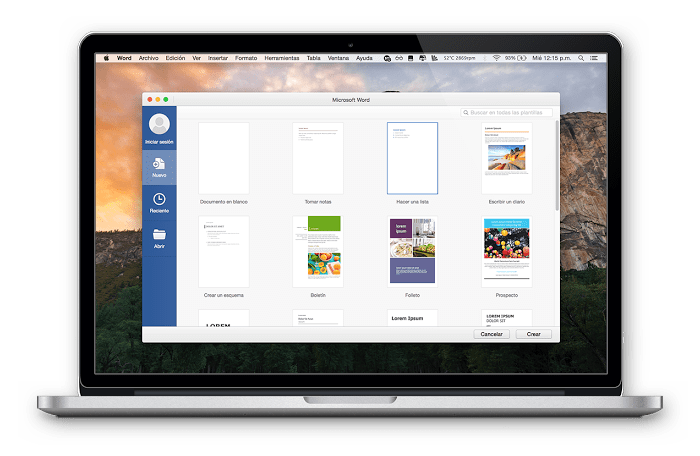
| Fn + Стрілка вгору (Page Up) | Прокрутка вгору на одну сторінку |
| Fn + Стрілка вліво (Home) | Прокрутка до початку документа |
| Fn + Стрілка вниз (сторінка вниз) | Прокрутка вниз на одну сторінку |
| Fn + Стрілка вправо (End) | Прокрутка до кінця документа |
| Option + Command + C | копіювання параметрів форматування вибраного об'єкта в буфер обміну |
| Option + Command + F | перехід у поле пошуку |
| Option + Command + T | відображення або приховування панелі інструментів у програмі |
| Option + Command + V | застосування параметрів скопійованого стилю до вибраного об'єкта |
| Option + Delete | видалення слова зліва від точки вставки |
| Option + Shift + Command + V | застосування до вставленого об'єкта стилю навколишнього тексту |
| Option + Shift + стрілка (напрямок) | розширення області виділення тексту в зазначеному напрямку в рамках виділяється абзацу, при повторному натисканні-до початку / кінця наступного / попереднього абзацу |
| Option + Стрілка вліво / вправо | Переміщення точки вставки на початок / кінець попереднього слова |
| Shift + Command + P | відображення вікна для вибору налаштувань документа |
| Shift + Command + S | виклик діалогового вікна "Зберегти як" або дублювання поточного документа |
| Shift + Command + вертикальна риса (/ | | вирівнювання по центру |
| Shift + Command + Двокрапка (:) | відкриття вікна " правопис і граматика» |
| Shift + Command + Знак питання ( ? ) | відкриття меню»Довідка" |
| Shift + Command + Знак мінус (&8212;) | зменшення розміру виділеного об'єкта |
| Shift + Command + Знак плюс ( + ) | збільшення розміру виділеного об'єкта |
| Command + Знак дорівнює ( = ) | виконує вищеописану функцію |
| Shift + Command + Стрілка вгору | виділення тексту між точкою вставки та початком документа |
| Shift + Command + Стрілка вліво | виділення тексту між точкою вставки та початком поточного рядка |
| Shift + Command + Стрілка вниз | виділення тексту між точкою вставки та кінцем документа |
| Shift + Command + Стрілка вправо | виділення тексту між точкою вставки та кінцем поточного рядка |
| Shift + стрілка вгору | поширення області виділення тексту до найближчого символу в тій же позиції по горизонталі на один рядок вище |
| Shift + СТРІЛКА ВЛІВО | розширення області виділення тексту на один символ вліво |
| Shift + стрілка вниз | поширення області виділення тексту до найближчого символу в тій же позиції по горизонталі на один рядок нижче |
| Shift + СТРІЛКА вправо | розширення області виділення тексту на один символ вправо |
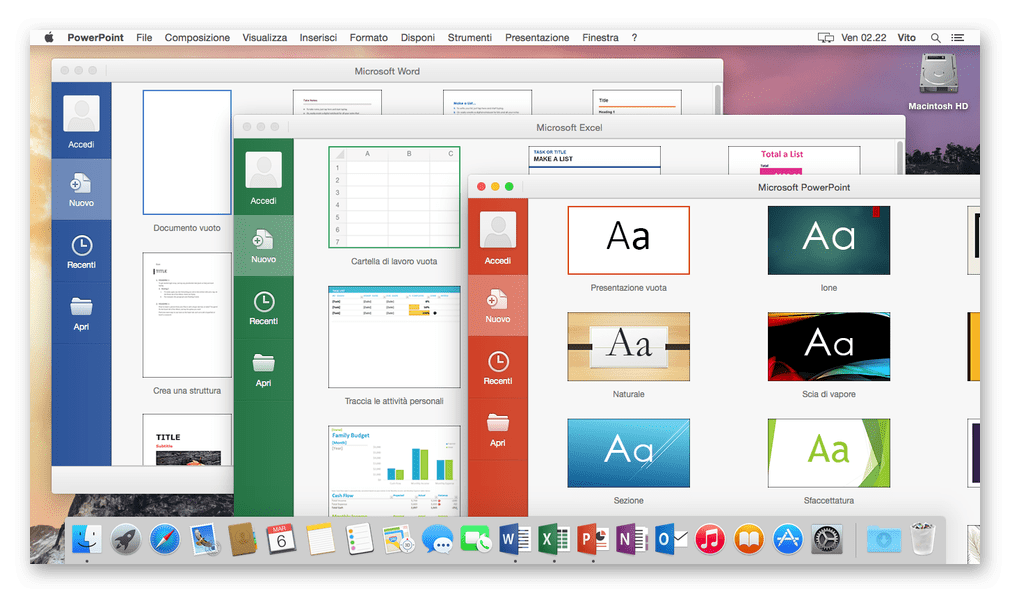
Читайте також: способи зміни мовної розкладки в macOS
Управління поведінкою системи
Тепер ознайомимо вас з гарячими клавішами, завдяки яким можна швидко виконати ту чи іншу дію в macOS або запустити якийсь її компонент.
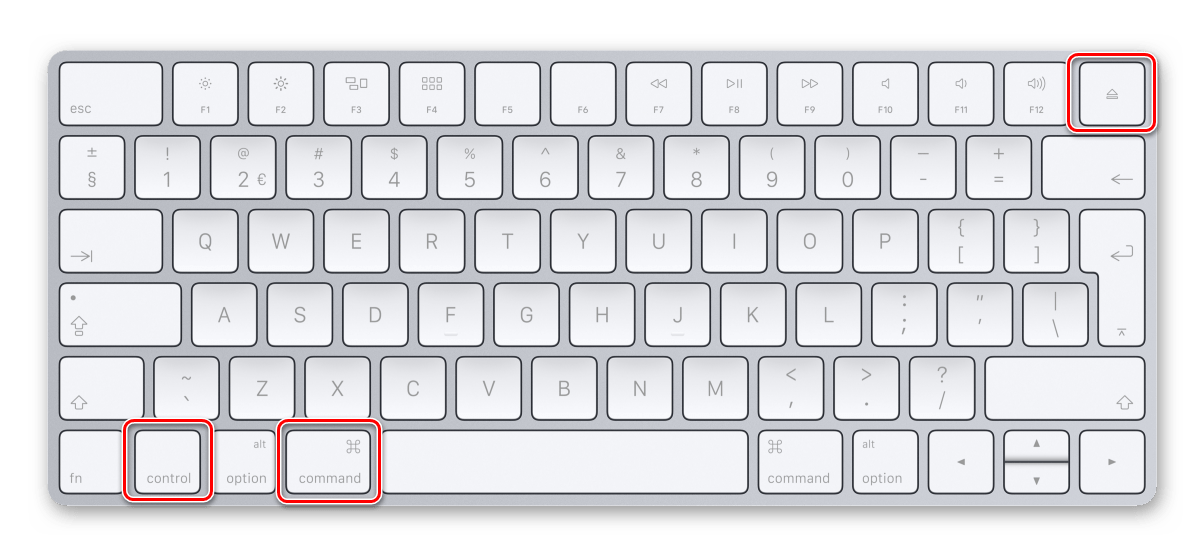
Control + Command + клавіша вилучення диска![]() - закриття всіх програм і перезапуск комп'ютера. Якщо у відкритих документах є незбережені зміни, з'явиться запит на їх збереження.
- закриття всіх програм і перезапуск комп'ютера. Якщо у відкритих документах є незбережені зміни, з'явиться запит на їх збереження.
Control + Command + Кнопка живлення - примусовий перезапуск комп'ютера без запиту на збереження відкритих і незбережених документів.
Control + Option + Command + Кнопка живлення
або
Control + Option + Command + клавіша вилучення диска
![]() - закриття всіх програм і виключення комп'ютера. Якщо у відкритих документах є незбережені зміни, з'явиться запит на їх збереження.
- закриття всіх програм і виключення комп'ютера. Якщо у відкритих документах є незбережені зміни, з'явиться запит на їх збереження.
Control + Shift + Кнопка харчування або
Control + Shift + клавіша вилучення диска
![]() - переведення дисплеїв у режим сну.
- переведення дисплеїв у режим сну.
Control + Кнопка живлення або
Control + клавіша вилучення диска
![]() - виклик діалогового вікна для вибору між перезапуском, переведенням в режим сну і вимиканням комп'ютера.
- виклик діалогового вікна для вибору між перезапуском, переведенням в режим сну і вимиканням комп'ютера.
Option + Command + Кнопка живлення або
Option + Command + клавіша вилучення диска
![]() - переведення комп'ютера в сплячий режим.
- переведення комп'ютера в сплячий режим.
Shift + Command + Q - вихід з облікового запису Користувача із запитом на підтвердження.
Option + Shift + Command + Q - негайний вихід з облікового запису без запиту на підтвердження.
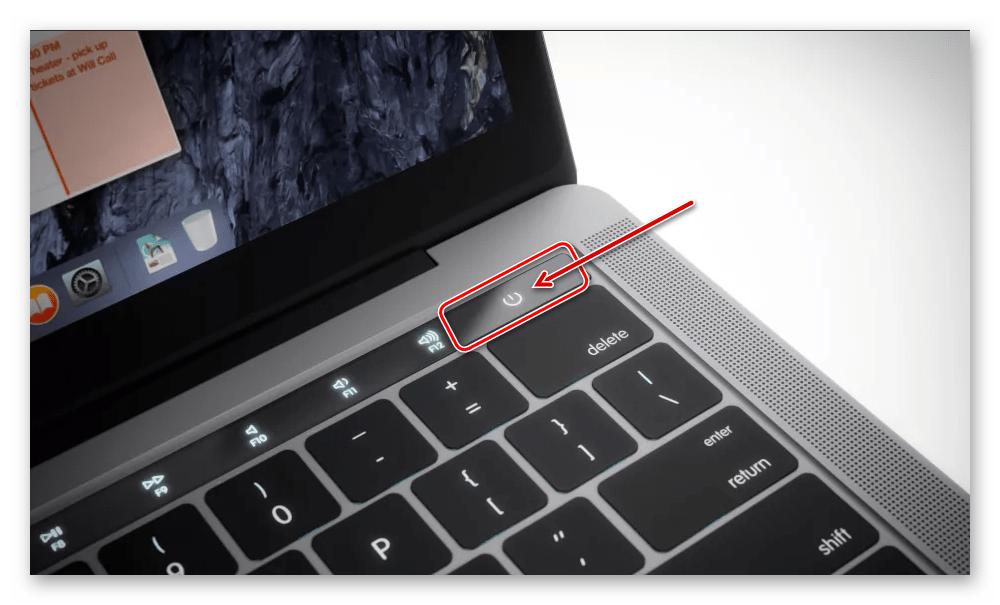
Кнопка живлення (натискання) - включити комп'ютер або вивести його з режиму сну.
Кнопка живлення (натискання та утримання протягом 1,5 секунди) - переведення комп'ютера в режим сну.
Кнопка живлення (утримання) - примусове вимикання комп'ютера.
Використання Finder
Finder-це основа» яблучної " операційної системи, її графічна оболонка. Представлені нижче комбінації клавіш допоможуть більш зручно взаємодіяти з елементами робочого столу і безпосередньо вікнами.
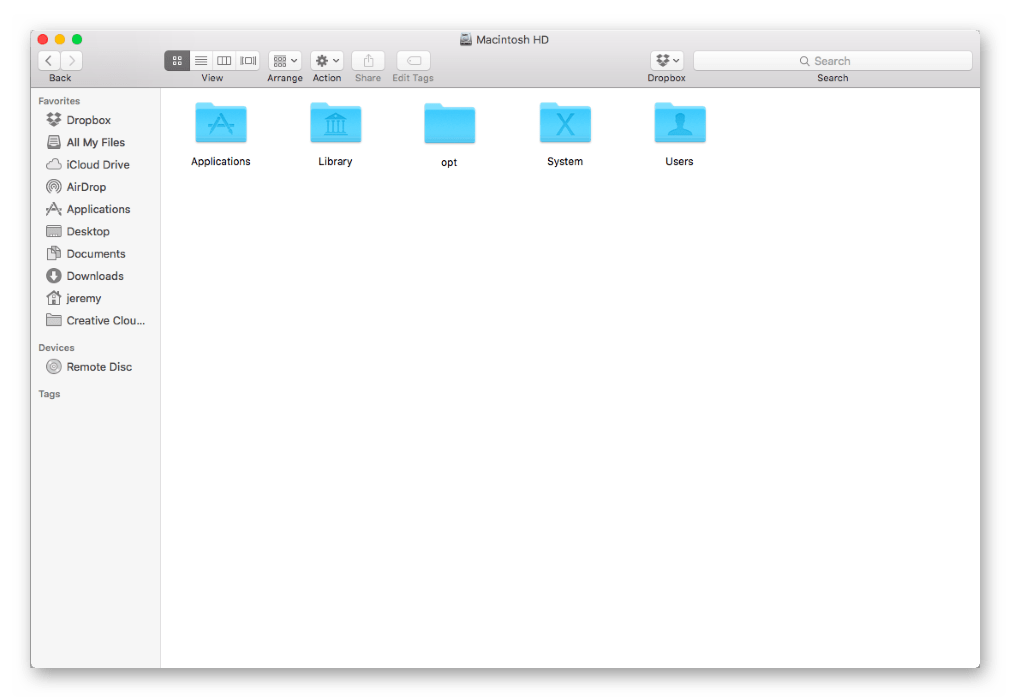
| Command + 1/2/3/4 | перегляд об'єктів у вікні Finder у вигляді значків / списку / стовпців / Cover Flow |
| Command + Control + Стрілка вгору | відкриття папки, що містить поточну папку, у новому вікні |
| Command + D | створення дублікатів виділених файлів |
| Command + Delete | переміщення виділеного об'єкта в " кошик» |
| Command + E | Витяг вибраного диска або тома |
| Command + F | Запуск пошуку Spotlight у вікні Finder |
| Command + I | відображення вікна властивостей для виділеного файлу |
| Command + J | " Показати параметри перегляду» |
| Command + Mission Control | відображення робочого столу |
| Command + N | відкриття нового вікна Finder |
| Command + R | відображення початкового файлу для вибраного псевдоніма у Finder
оновлення або перезавантаження сторінки & 8212; використовується в деяких програмах ("календар", Safari і т. д.) повторна перевірка наявності оновлень у вікні налаштувань " оновлення ПЗ» |
| Command + T | відображення або приховування панелі вкладок, коли в поточному вікні Finder відкрита одна вкладка |
| Command + Y | Попередній перегляд виділених файлів за допомогою функції»Швидкий перегляд" |
| Command + коса риса (/) | приховування або відображення рядка стану у вікнах Finder |
| Command + ліва квадратна дужка ([) | перехід до попередньої папки |
| Command + права квадратна дужка (]) | перехід до наступної папки |
| Command + Стрілка вгору | відкриття папки, що містить поточну папку |
| Command + Стрілка вниз | відкриття попередньо виділеного об'єкта |
| Command + збільшення яскравості | Увімкнення або вимкнення режиму зовнішнього дисплея |
| Control + Shift + Command + T | додавання вибраного Об'єкта Finder на панель Dock (OS X Mavericks або пізнішої версії) |
| Control + Стрілка вниз | відображення всіх вікон активної програми |
| Option + Command + D | відображення або приховування панелі Dock |
| Option + Command + L | відкриття папки»Завантаження" |
| Option + Command + P | приховування або відображення рядка шляху у вікнах Finder |
| Option + Command + S | приховування або відображення бічної панелі у вікнах Finder |
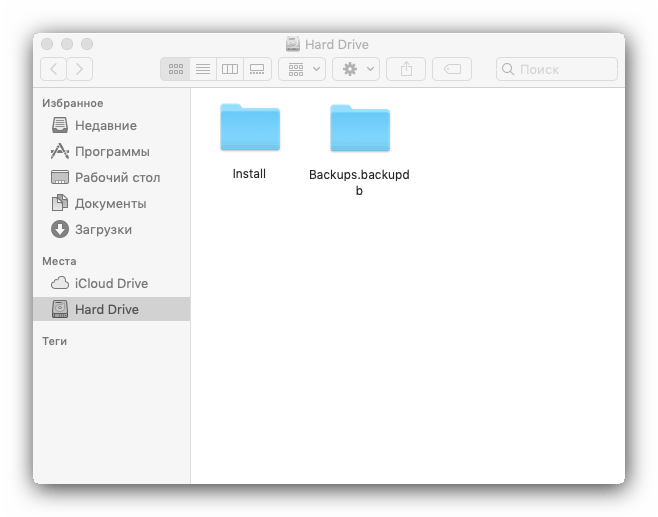
| Option + Command + T | відображення або приховування панелі інструментів, коли в поточному вікні Finder відкрита одна вкладка |
| Option + Command + V | переміщення файлів, що знаходяться в буфері обміну, з початкового місця в поточне |
| Option + Command + Y | перегляд слайд-шоу "Швидкий перегляд" для виділених файлів |
| Option + Mission Control | відкриття вікна налаштувань Mission Control |
| Option + Shift + Command + Delete | очищення "кошика" без запиту на підтвердження |
| Option + Shift + збільшення гучності | збільшення гучності з меншим, ніж стандартний кроком |
| Option + Shift + зменшення гучності | зменшення гучності з меншим, ніж стандартний кроком |
| Option + Shift + збільшення яскравості клавіатури | збільшення яскравості клавіатури з меншим, ніж стандартний кроком |
| Option + Shift + зменшення яскравості клавіатури | зменшення яскравості клавіатури з меншим, ніж стандартний кроком |
| Option + Shift + збільшення яскравості | збільшення яскравості дисплея з меншим, ніж стандартний кроком |
| Option + Shift + зменшення яскравості | зменшення яскравості дисплея з меншим, ніж стандартний кроком |
| Option + збільшення гучності (або "зменшення гучності"» | відкриття вікна налаштувань»Звук" |
| Option + збільшення яскравості клавіатури | відкриття вікна налаштувань "клавіатура" працює з будь-якою з клавіш налаштування яскравості клавіатури |
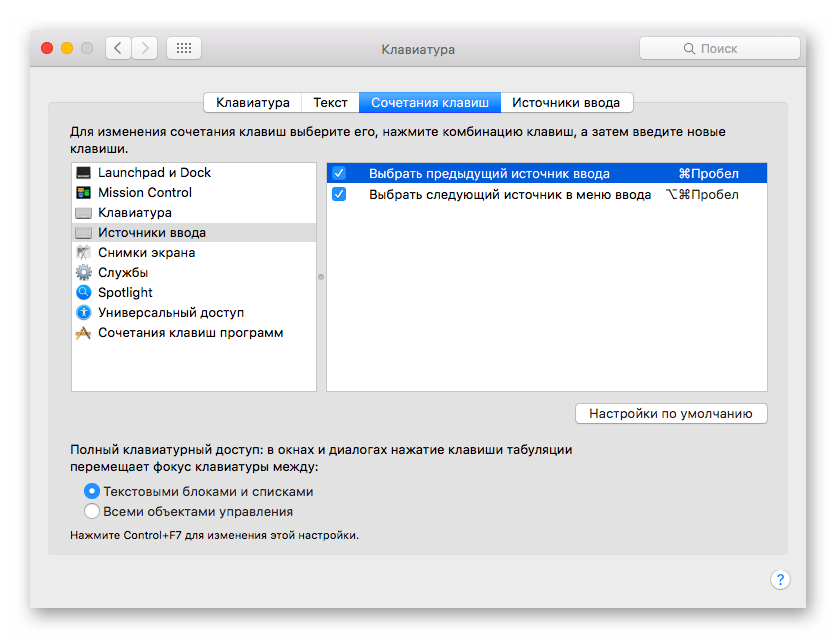
| Option + збільшення яскравості (або "зменшення яскравості"» | відкриття вікна налаштувань»Монітори" |
| Shift + Command + D | відкриття папки робочого столу |
| Shift + Command + Delete | очищення "кошика" із запитом на підтвердження |
| Shift + Command + F | відкриття вікна "останні" зі списком останніх файлів |
| Shift + Command + H | відкриття особистої папки поточного облікового запису користувача macOS |
| Shift + Command + I | відкриття iCloud Drive |
| Shift + Command + K | відкриття вікна»мережа" |
| Shift + Command + N | створення нової папки |
| Shift + Command + O | відкриття папки»Документи" |
| Shift + Command + P | відображення або приховування області попереднього перегляду у вікнах Finder |
| Shift + Command + R | відкриття вікна AirDrop |
| Shift + Command + T | відображення або приховування рядка вкладок у вікнах Finder |
| Shift + Command + U | відкриття папки»утиліти" |
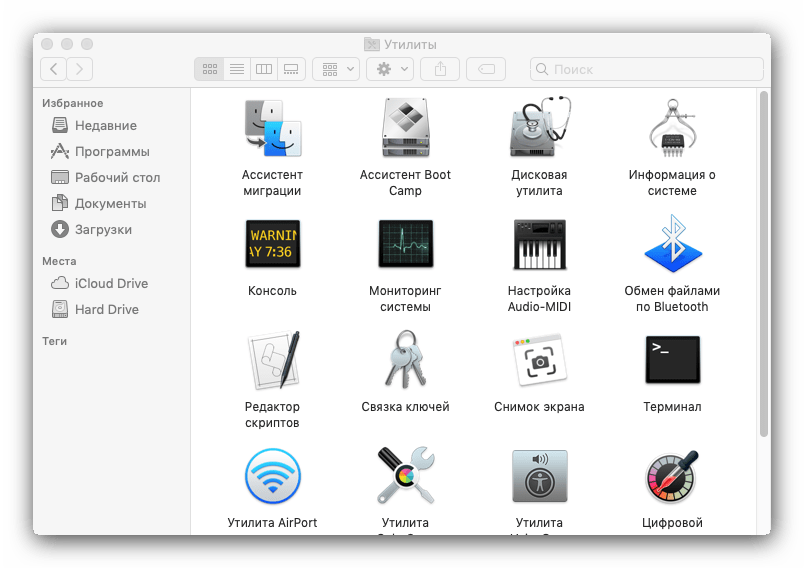
| Подвійний клік при натиснутій клавіші Command | відкриття папки на окремій вкладці або в окремому вікні |
| Подвійний клік при натиснутій клавіші Option | відкриття об'єкта в окремому вікні із закриттям вихідного вікна |
| перетягування на інший тому при натиснутій клавіші Command | переміщення перетягуваного об'єкта на інший обсяг замість копіювання |
| перетягування при натиснутій клавіші Option | копіювання перетягуваного об'єкта.При перетягуванні об'єкта Покажчик змінюється |
| Стрілка вниз | закриття виділеної папки (тільки в режимі відображення об'єктів списком) |
| Стрілка вправо | відкриття виділеної папки (тільки в режимі відображення об'єктів списком) |
| клік по заголовку вікна при натиснутій клавіші Command | перегляд папок, що містять поточну папку |
| клік по трикутнику розкриття при натиснутій клавіші Option | відкриття всіх папок в обраній папці (тільки в режимі відображення об'єктів списком) |
| Shift + Command + C | відкриття вікна»Комп'ютер" |
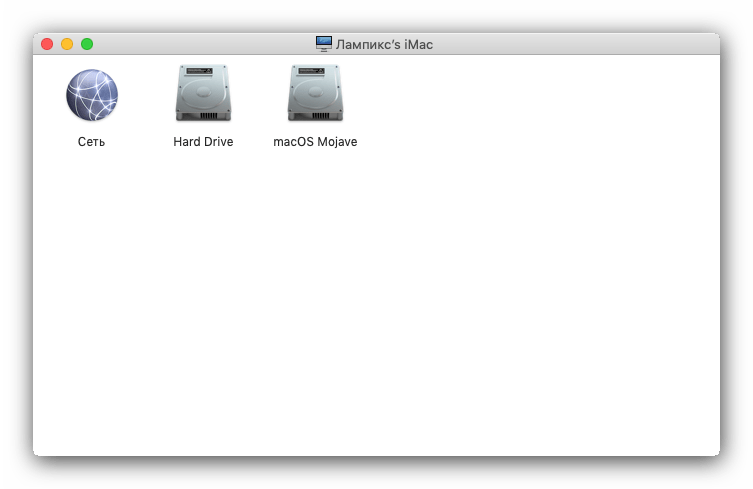
Висновок
У цій статті ми ознайомили вас лише з основними і найбільш необхідними гарячими клавішами, використовуваними в macOS. Якщо ви запам'ятаєте і візьмете собі на озброєння хоча б невелику частину з них, робота і повсякденне взаємодія з операційною системою стануть значно більш простими і зручними.